隐藏不使用的字体教你win10系统怎么隐藏不使用的字体
在Win10电脑中有很多的字体,包括系统自带的,还有我们用户安装的,这些字体在我们使用文字编辑的时候可以进行选择,不过如果字体太多,不太好找,或是有很多不常用的字体,那么我们可以通过设置隐藏那些不需要的字体,当然一般来说我们不建议删除它们,因为很多字体是系统必须的,只隐藏的话不会影响系统调用。 具体方法如下: 1、首先打开控制面板(搜索控制面板) - 外观和个性化 - 字体,或者在控制面板中搜索字体打开
在Win10电脑中有很多的字体,包括系统自带的,还有我们用户安装的,这些字体在我们使用文字编辑的时候可以进行选择,不过如果字体太多,不太好找,或是有很多不常用的字体,那么我们可以通过设置隐藏那些不需要的字体,当然一般来说我们不建议删除它们,因为很多字体是系统必须的,只隐藏的话不会影响系统调用。
具体方法如下:
1、首先打开控制面板(搜索控制面板) - 外观和个性化 - 字体,或者在控制面板中搜索字体打开。在Windows 10设置的个性化设置中,也有字体设置,但它目前并没有隐藏字体的功能选项。

2、点击左边的“字体设置”,勾选“根据语言设置隐藏字体”,系统会自动帮我们隐藏部分字体。
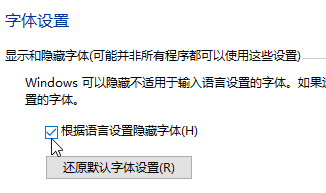
3、如果对系统的自动选择不满意,可以手动隐藏字体,在“字体”中选择需要隐藏的字体,然后点击上方的“隐藏”,可以按住Ctrl键多选。比如隐藏宋体、微软雅黑、新宋体这三个。

4、在隐藏了多个字体后,打开记事本的字体设置,可以看到字体选择仅剩下了未隐藏的字体。

5、如果字体选择中还有已经被隐藏的字体,可能那个字体为当前正在被使用的字体。
不过需要知道的是,我们这样设置对系统本身会生效,但是并不是对所有软件都会有效,比如PS、WPS等软件有自己的字体列表,所以不会生效。
标签: 隐藏 不使 用的 字体 教你 win10 系统 怎么
声明:本文内容来源自网络,文字、图片等素材版权属于原作者,平台转载素材出于传递更多信息,文章内容仅供参考与学习,切勿作为商业目的使用。如果侵害了您的合法权益,请您及时与我们联系,我们会在第一时间进行处理!我们尊重版权,也致力于保护版权,站搜网感谢您的分享!






